 לאחר החיבור של כונן ה-USB flash למחשב, אתה נתקל בהודעה שטוענת שיש לפרמט אותו לפני שתוכל להשתמש בו. זו תהיה הפתעה, שכן השתמשת בדיסקון כרגיל עד לנקודה זו. אז מה השתנה ומה עליך לעשות?
לאחר החיבור של כונן ה-USB flash למחשב, אתה נתקל בהודעה שטוענת שיש לפרמט אותו לפני שתוכל להשתמש בו. זו תהיה הפתעה, שכן השתמשת בדיסקון כרגיל עד לנקודה זו. אז מה השתנה ומה עליך לעשות?
במאמר זה, נדון מדוע הודעה זו מופיעה ואיך לשחזר נתונים מכונן פלאש שדורש פירמוט כך שלא תצטרכו לאבד הכל.
תוכן עניינים
מדוע המחשב שלך מציע לפרמט את ה-USB שלך
הודעה זו מופיעה כאשר מערכת הקבצים על הכונן הנייד שלך ניזוקה או נסדקה לנקודה שבה היא לא יכולה להיקרא על ידי המערכת שלך. כתוצאה מכך, חלונות (Windows) אומרים אוטומטית שיש לפרמט את ה-USB על מנת לתקנו. הבעיות הבאות עלולות לגרום לכונן הנייד לבקש לפרמוט.
| בעיה | תיאור |
| 📁 קריסת מערכת קבצים | אם מערכת הקבצים על כונן ה-USB שלך קרסה, Windows לא תדע איך לנווט בו ולגשת לנתוניך. לכן, היא תציע לפרמט אותו כדי לתקנו. |
| ❌ בעיה של תאימות | כונני USB שמשתמשים במערכת קבצים שאינה נתמכת על ידי מערכת ההפעלה שלך יגרמו למערכת ההפעלה להמליץ על פירמוט המכשיר. |
| 💥 נזק פיזי | נזק פיזי שגרם להרס לרכיבים פנימיים יכול להוביל לכך שה-USB יתנהג באופן לא יציב, כגון בקשה לפירמוט. |
| 🗃️ מערכת קבצים חסרה | אם כונן ה-USB שלך אינו מפורמט עם מערכת קבצים, מערכת ההפעלה תציע לפרמט עם מערכת קבצים תקינה כדי לאפשר כתיבת נתונים. |
הבעיה היא שפירמוט כונן פלאש ימחק הכל שעליו. לכן, לפני שתפרמט אותו, עליך להעביר קודם את הנתונים מה-USB. החלק הבא יעסוק במה שאתה צריך לעשות כדי לשחזר נתונים מכונן פלאש שדורש פירמוט.
איך לשחזר קבצים מכונן פלאש שדורש פירמוט
A USB drive that says it needs to be formatted will still have your data on it. Before you can use it, however, you must recover it. Even though Windows wants to format the USB drive, you can move past this message and retrieve your data using the data recovery tool Disk Drill. It will scan your flash drive for recoverable data, then give you the option to either pick and choose what data to recover, or to recover it all.
ההוראות שלהלן ינו אותך הבנה של איך לשחזר קבצים מדיסק און קי שדורש פרמוט.
- חבר את ה-USB שלך למחשב. כאשר מתבקש לעשות פרמוט לכונן, לחץ על בטל במקום.
- הורד והתקן את Disk Drill במחשב שלך. פתח אותו כשזה מוכן.
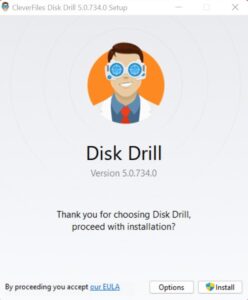
- בחר את הכונן הנייד שלך מרשימת ההתקנים, ואז לחץ על חפש נתונים אבודים.
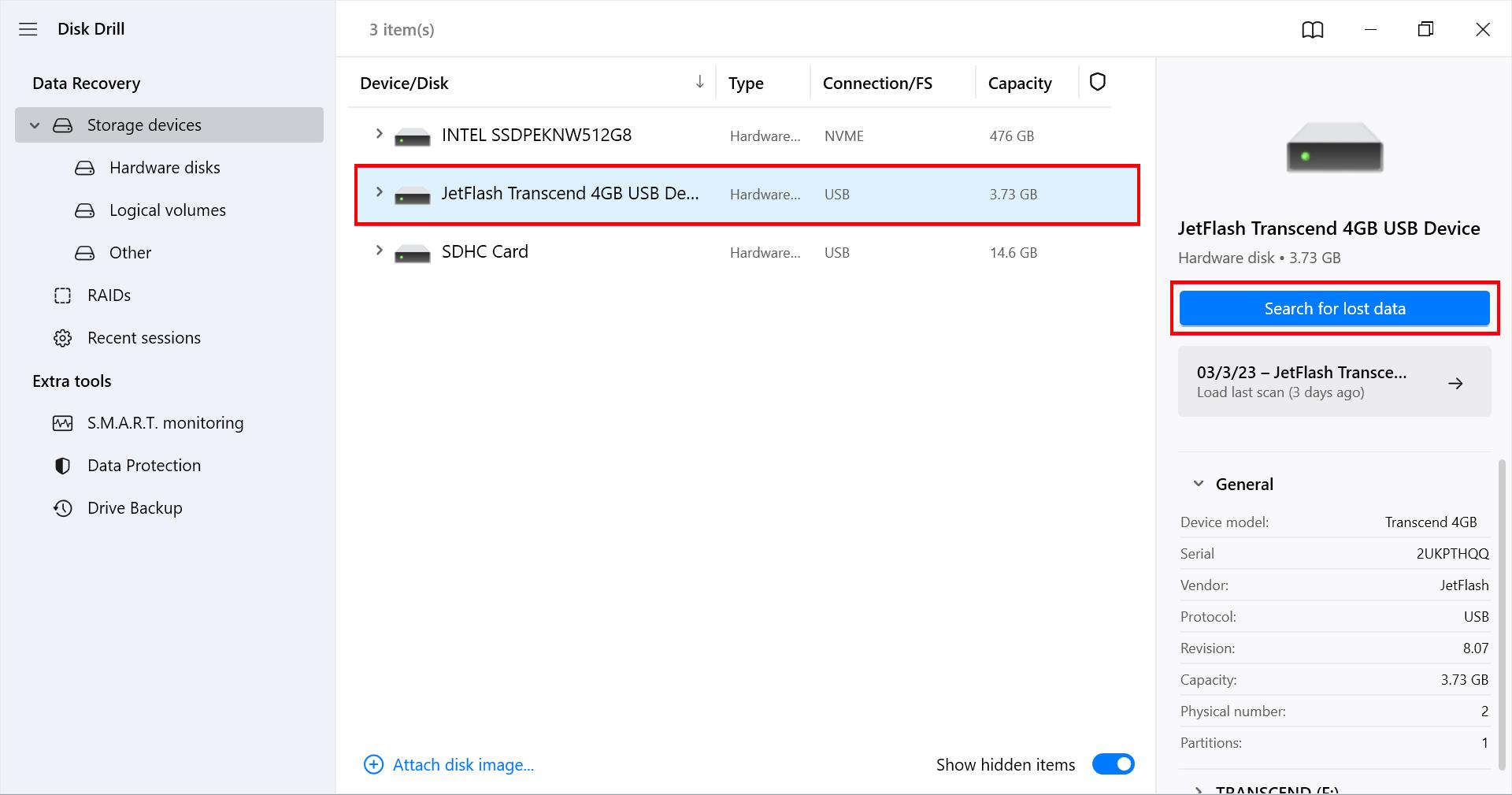
- לחץ על עיין בפריטים שנמצאו לאחר ש-Disk Drill סיים לסרוק את הכונן הנייד שלך.
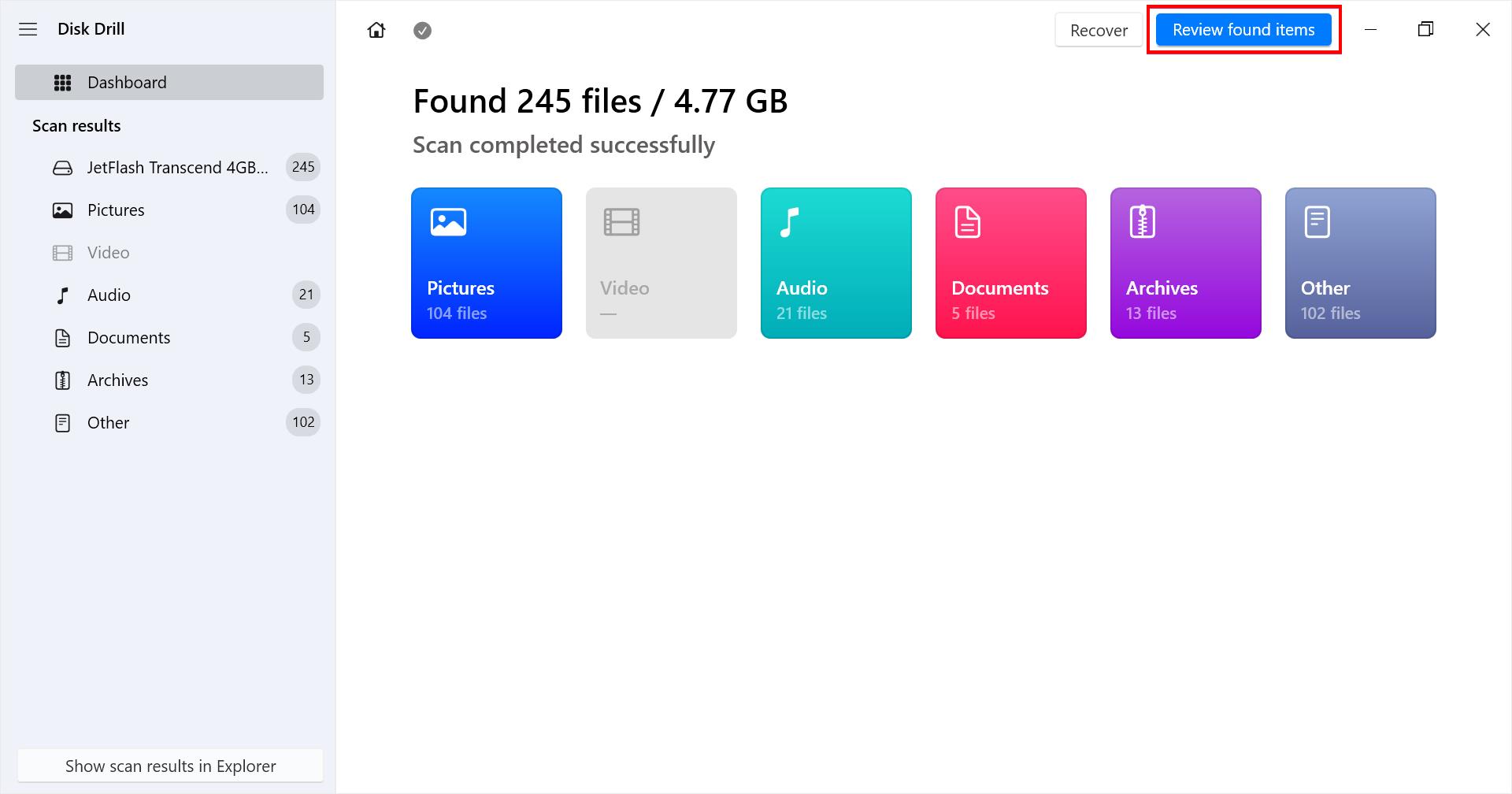
- סמן את הקבצים שתרצה לשחזר. שים לב לשיעור ההצלחה שלך באמצעות עמודת הסיכויים לשחזור, ותצוגה מקדימה של הקבצים הנחוצים על ידי לחיצה כפולה עליהם. כשאתה מוכן, לחץ על שחזר.
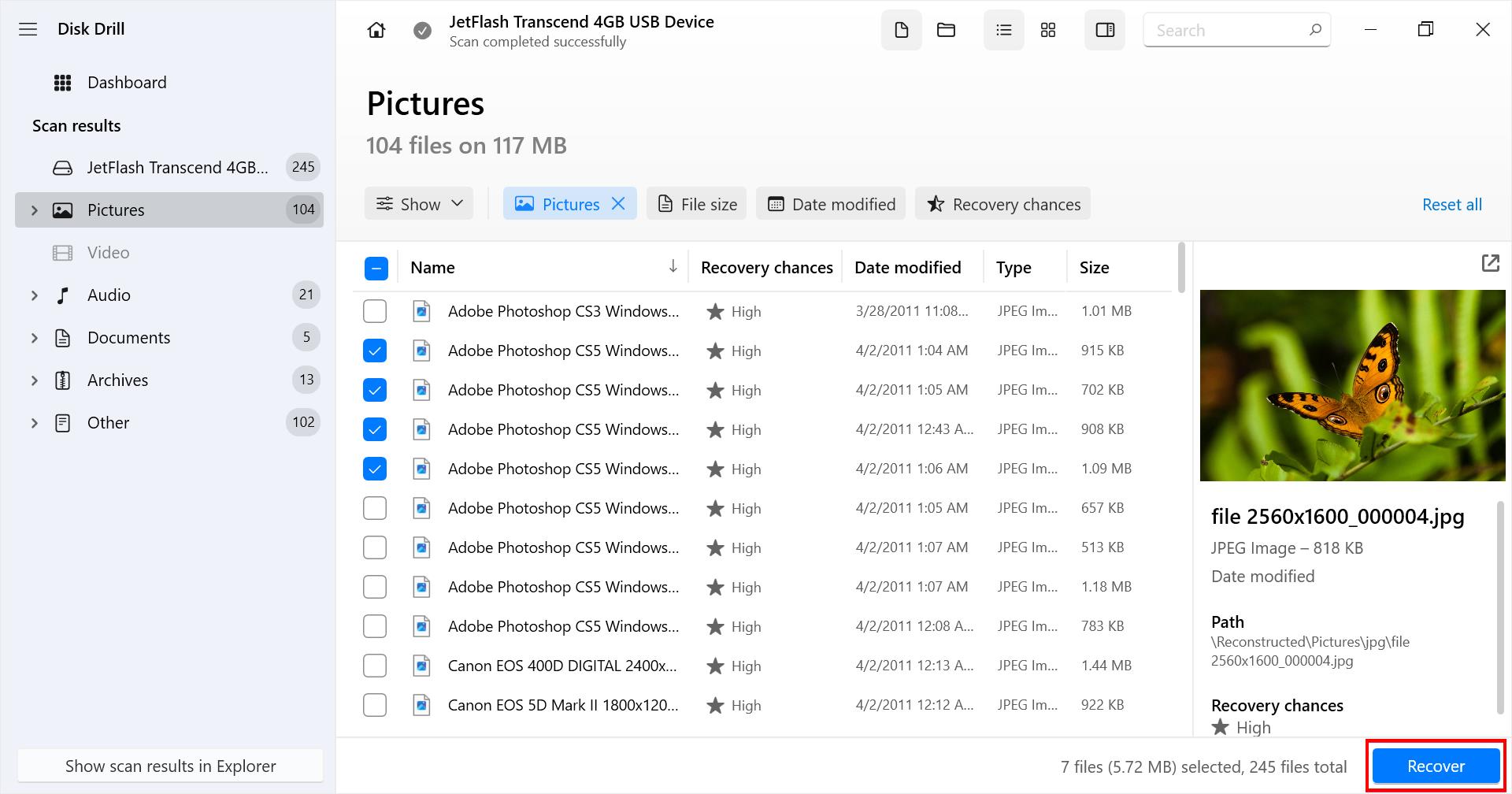
- בחר איפה ברצונך לשמור את הקבצים. ודא שאינך שומר אותם על אותו כונן נייד שאתה משחזר ממנו כדי למנוע פגיעה.
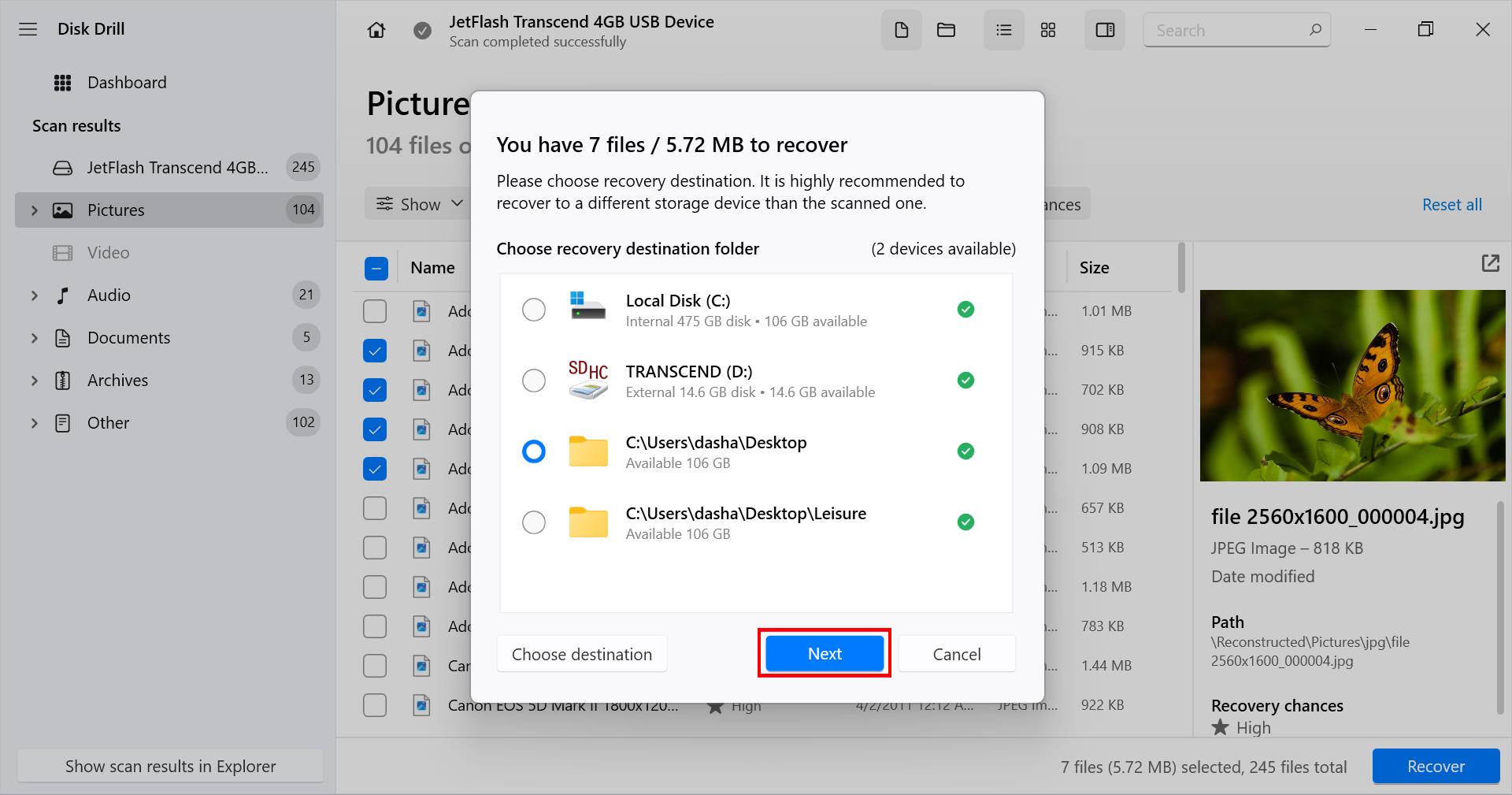
לאחר שחזור הקבצים, Disk Drill יציג לך את תוצאות תהליך השחזור ויספק לך קיצור דרך לעבור ישירות לתיקייה שבחרת לשחזור.
איך לתקן כונן פלאש שאומר שצריך לפרמט אותו
ניתן לתקן כונן פלאש שמבקש להימתח עם כלי שחזור חופשי וקוד-פתוח בשם TestDisk. הוא יכול לעשות זאת על ידי תיקון הנזק הבסיסי שנגרם למערכת הקבצים שלך. עשיית כך תשחזר גם את הגישה לנתונים שלך (אבל אנו ממליצים לשחזר את הנתונים שלך באמצעות כלי נפרד לפני שימוש ב-TestDisk כדי למנוע נזק נוסף אם משהו קורה במהלך תהליך התיקון).
TestDisk אינו כולל ממשק גרפי. במקום זאת, הוא משתמש בחלון CMD שמנחה אותך בכל שלב. הכנו מדריך מפורט למטה, אך אתה יכול גם לעיין בתיעוד הרשמי אם אתה זקוק למידע יותר מקיף.
בצעו את השלבים הבאים כדי לתקן את הדיסק-הכונן באמצעות TestDisk:
- הורד וחלץ את TestDisk. פתח את testdisk_win.
- לחץ Enter כדי ליצור קובץ לוג חדש.
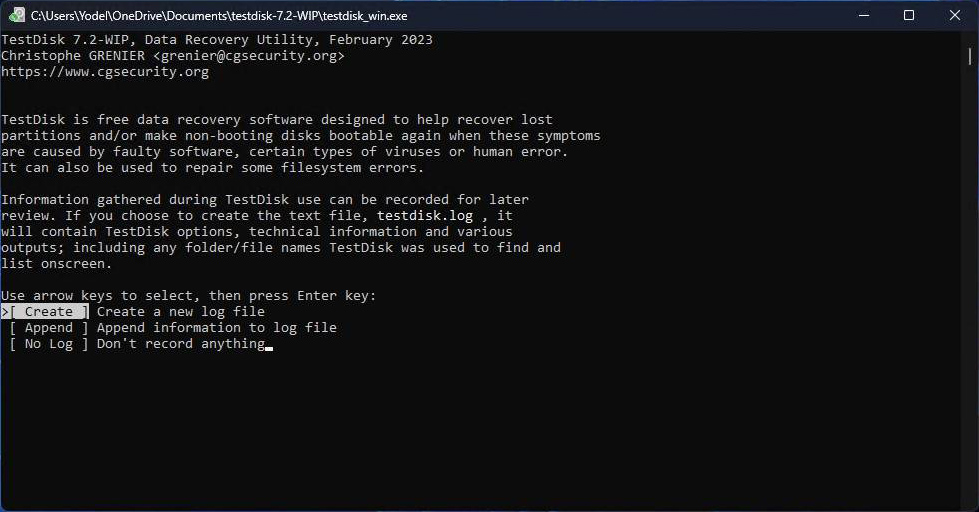
- הדגש את ה-USB באמצעות מקשי החץ למעלה ולמטה, אז לחץ Enter.
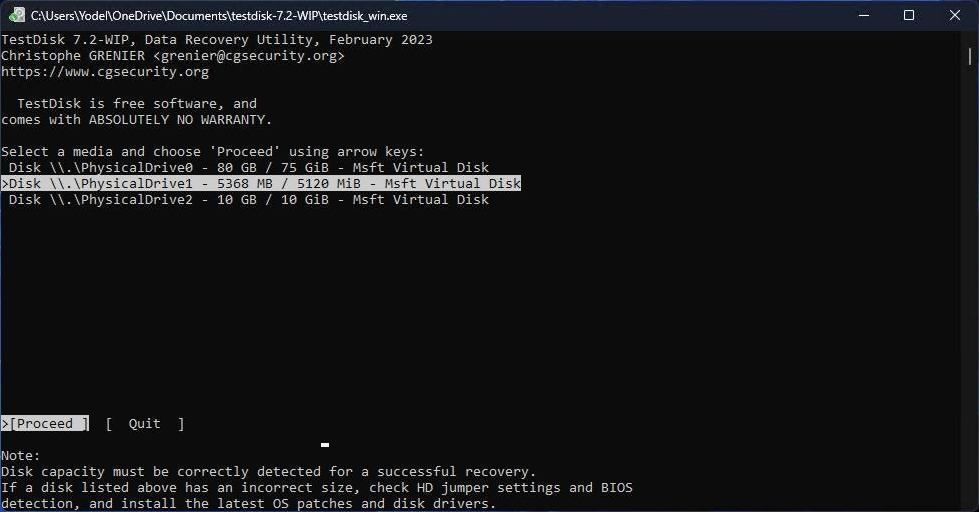
- בחר את סוג טבלת המחיצות שהכונן USB שלך משתמש בה ולחץ Enter.
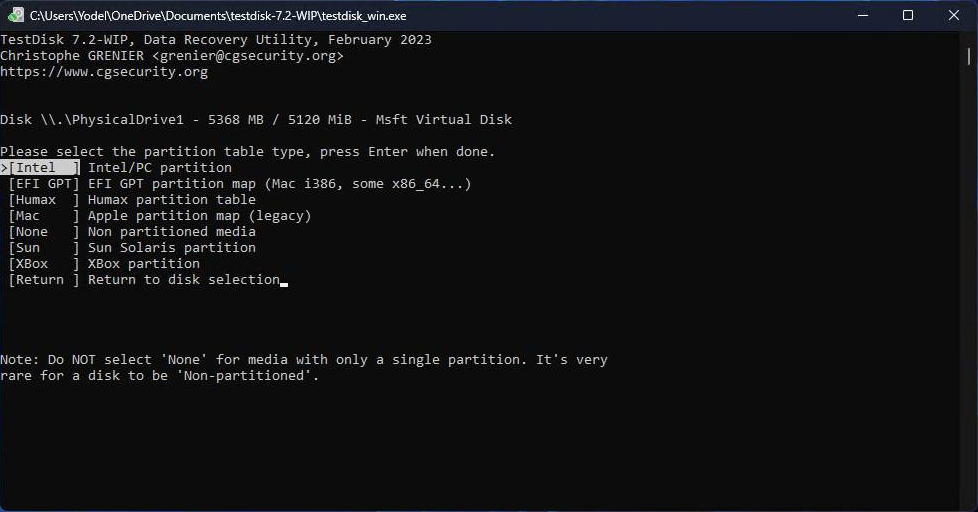
- לחץ Enter כדי לנתח את מבנה המחיצות הנוכחי של ה-USB שלך.

- לחץ Enter כדי להתחיל בחיפוש מהיר.
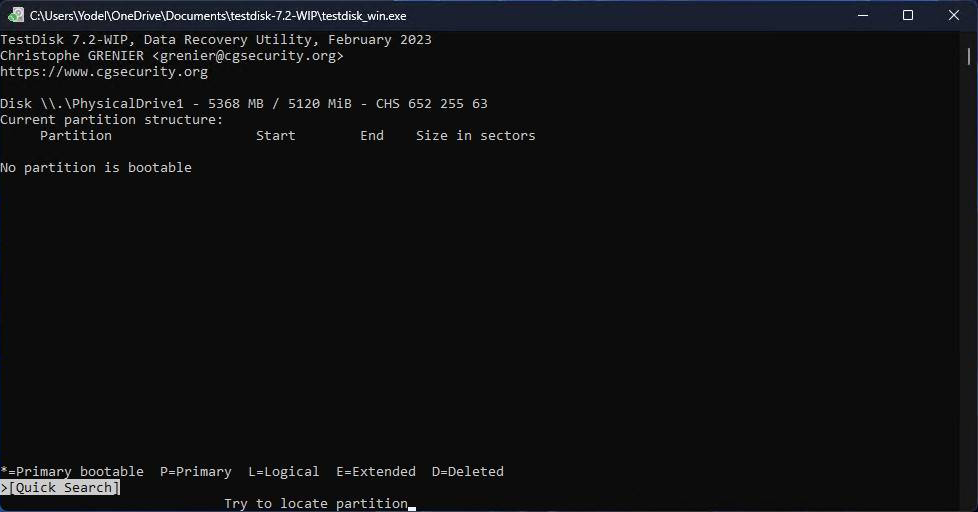
- לחץ Enter כדי להמשיך.
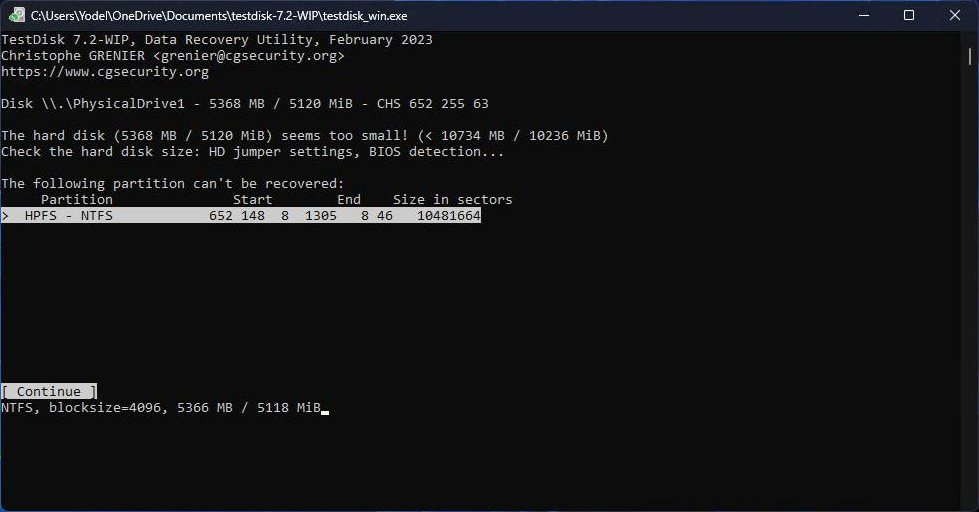
- בחר את המחיצה האבודה שלך. אם המחיצה שלך לא נמצאת שם, ייתכן שתצטרך לבצע חיפוש מעמיק יותר. בנוסף, ייתכן שתצטרך לשנות את התכונה מ-D (Deleted) ל-P (Primary) באמצעות מקשי החץ שמאלה וימינה. כשאתה מוכן, לחץ Enter.
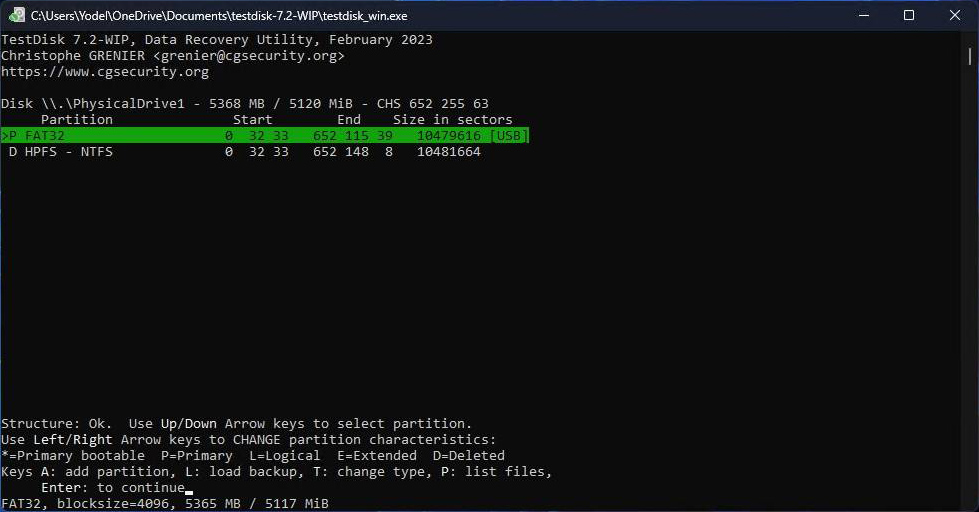
- בחר את האפשרות Write, ואז לחץ Enter.
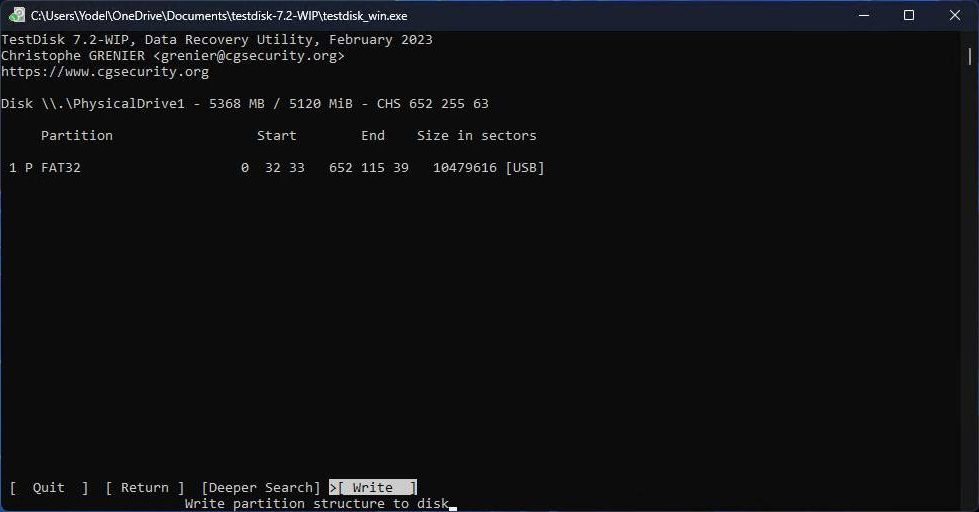
- לחץ Y כדי לאשר.
טיפים לטיפול בכונן הפלאש שלך
למרות שלפעמים בעיות כאלו בלתי נמנעות, יש כמה טיפים שתוכל לשים לב אליהם כשאתה מטפל בכונן הפלאש שלך כדי להקטין את הסיכויים שמערכת הקבצים תתקלקל או תיזוק.
- ⏏ הוצאה בטוחה– כפי שציינו קודם, ניתוק כונן אצבע באופן פשוט יכול לגרום להשחתת נתונים. תמיד עלייך להוציא בטוח את ההתקן כדי למנוע הפרעות לתהליכים של כתיבה.
- 📦 אחסון נכון– חפש מקום בטוח לאחסון כונן האצבע שלך כאשר אינו בשימוש. חשיפה קבועה לסביבות קשוחות עלולה לגרום לנזק פיזי לכונן ולקצר את תוחלת החיים שלו.
- 👍 שימוש בתוכנת אנטי-וירוס – כאשר אתה מוריד קבצים למחשב או לכונן האצבע שלך, ודא שאתה משתמש בתוכנת אנטי-וירוס אשר יכולה לסרוק את הקבצים לאיומים אפשריים. אם נמצא תוכנה זדונית, תוכנת האנטי-וירוס תבודד אותה כדי להגן על הנתונים שלך.
על ידי טיפול פעיל בכונן הפלאש שלך, אתה נהנה מחיי מדף ארוכים יותר ומפחית את הסיכון להידרדרות ביצועים.
מסקנה
גם אם הכונן הנייד שלך מבקש לפרמט, זה לא אומר שאתה צריך לפרמט את כונן ה-USB מיד. במקום זאת, לפני שאתה קופץ ישר לתהליך התיקון, אתה יכול לקחת זמן כדי לשחזר את הנתונים שלך באמצעות כלים לשחזור נתונים. זה נותן לך את ההזדמנות לשמור על הנתונים שלך לפני שתפרמט את הכונן הנייד כדי להשתמש בו שוב.
שאלות נפוצות:
- חבר את המכשיר למחשב אחר כדי לראות אם הבעיה נבדלת.
- בדוק האם יש זיהומים פוטנציאליים של וירוס/תוכנה זדונית.
- השתמש בכלי הבדיקה ותיקון של Windows על ידי פתיחת CMD כמנהל מערכת והזנת "SFC /scannow".
- השתמש באותו ה-CHKDSK ב-Windows על ידי פתיחת CMD כמנהל מערכת והזנת "chkdsk N: /r /x", כאשר N היא אות הכונן USB שלך.
- השתמש בתוכנת שחזור נתונים כדי לשחזר קבצים אם יש צורך. לאחר מכן, פרמט את הכונן.
- הכונן USB חדש
- בכונן USB יש שגיאות מערכת קבצים שלא ניתנות לתיקון על ידי כלים אחרים
- אתה צריך לשנות את מערכת הקבצים של התקן האחסון שלך
- כונן ה-USB נדבק בווירוס/תוכנה זדונית, וכלי האנטי-וירוס לא פתרו את הבעיה
 7 Data Recovery
7 Data Recovery 



